Maison >interface Web >Tutoriel PS >Quelles sont les étapes de base pour affiner les portraits dans PS ?
Quelles sont les étapes de base pour affiner les portraits dans PS ?
- 若昕original
- 2019-04-04 13:34:35242897parcourir

ps est un outil de dessin très pratique. De nombreux blockbusters de magazines sont complétés avec PS Si vous apprenez PS, vous pouvez également devenir un maître du montage. Surtout les filles qui aiment la beauté, si vous apprenez PS, vous pouvez éditer de belles photos de vous-même ! Aujourd'hui, nous allons apprendre à utiliser PS pour affiner les portraits et vous révéler comment affiner les visages des portraits dans les superproductions de luxe.
Étapes de base pour affiner le portrait PS :
1. Tout d'abord, nous supprimons d'abord les défauts évidents de la peau du personnage, tels que l'acné, les marques d'acné, etc. Vous pouvez utiliser l'outil patch ici pour le modifier (outil pinceau de cicatrisation localisée - outil patch).
2. Dupliquez deux calques successivement. Changez le nom du premier calque copié en « Basse fréquence » et changez le nom du deuxième calque copié en « Haute fréquence ». .
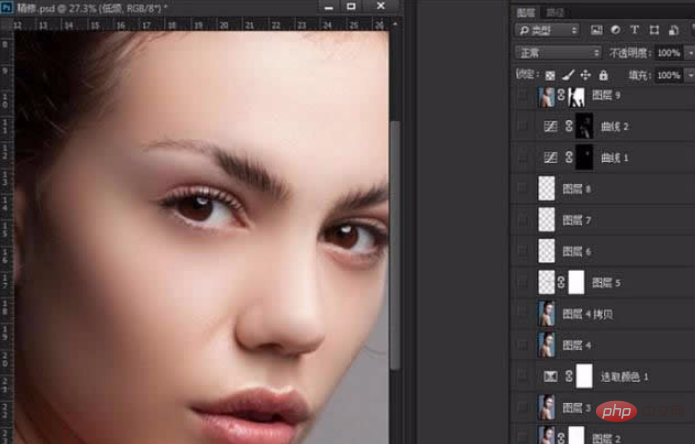
3. Après avoir modifié la basse fréquence, ouvrez les yeux de la haute fréquence. La haute fréquence est utilisée pour modifier la texture de la peau. Sélectionnez Filtre-Autres-Préservation du contraste élevé. . Le réglage du paramètre est probablement compris entre 1 et 5.
4. Tamponnez le calque (CTRL+SHIFT+ALT+E) et recherchez le filtre Camera Raw dans le filtre (Remarque : la version PS CC se trouve dans le filtre Trouvé dans CS6, il doit être défini dans Edit-Preferences-Camera Raw).
5. Ajoutez un masque à la photo ajustée, effacez l'excès de bleu dans les yeux et ajoutez des couleurs facultatives pour ajuster le bleu, le cyan et le jaune, ajustez à votre favori. couleur.
6. Tamponnez à nouveau le calque, utilisez l'outil Dodge, réglez l'exposition sur 30 ~ 50, utilisez-le pour ajouter les reflets et les blancs des yeux du personnage. un peu aussi.
7. Utilisez l'outil Plume pour sélectionner les lèvres, donnez une valeur de plume de 1~2, copiez-la (CTRL+J) et donnez une teinte et une saturation (CTRL). +U ), cochez Coloration dans la fenêtre contextuelle Teinte et Saturation, puis augmentez la saturation du rouge de manière appropriée.
8. L'étape suivante consiste à modifier les sourcils. Créez un nouveau calque, passez à l'outil Pinceau et appuyez sur F5 dans l'outil Pinceau pour afficher les paramètres prédéfinis du pinceau. comme indiqué ci-dessous.
9. Après la prise, utilisez un pinceau pour combler les sourcils manquants.
10. Utilisez deux orientations pour ajouter les ombres et les reflets des personnages. Une courbe est utilisée pour assombrir, et cette courbe est utilisée pour ajouter des ombres ; pour éclaircir les points forts.

11. Enfin, enregistrez et exportez.

Ce qui précède est le contenu détaillé de. pour plus d'informations, suivez d'autres articles connexes sur le site Web de PHP en chinois!










